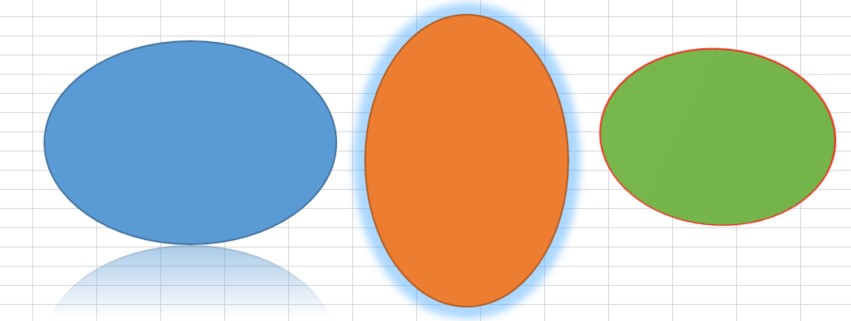Microsoft Excel'de geometrik şekiller ekleyebildiğimizden bahsettiğim yazının (bkz: Excel'e Geometrik Şekil Eklemek (Excel Shapes)) ardından birkaç örnek vermeden geçmek istemedim ve temel geometrik şekilleri nasıl ekleyebileceğimiz ile ilgili basit örnekler paylaşacağım. İlk örneğimiz de daire (yuvarlak) şekli eklemek olacak.
Ekle -> Şekiller -> Daire (Insert -> Shapes -> Oval) seçeneğini seçtiğimizde Microsoft Excel bize daire şekli çizebilmemiz için daire şekli aracını aktif hale getiriyor.
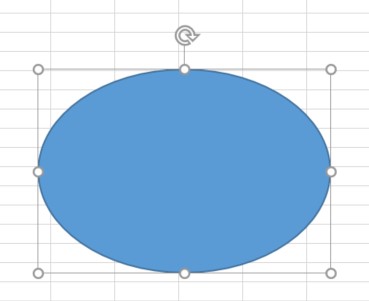
Bu araç sayesinde ister yumurta şeklinde, istersem de tam yuvarlak top şeklinde daireler çizebilmel mümkün. Çizdikten sonra dairenin boyutunu değiştirmek için de daire şekline tıkladıktan sonra aktif olan dört köşe noktadaki beyaz yuvarlak alanlara basılı tutabilir ve dairenin boyutunu ya da şeklini değiştirebiliriz. Üst kısımdaki ikona basılı tutarak da daireyi döndürmek ve çevirmek mümkün.
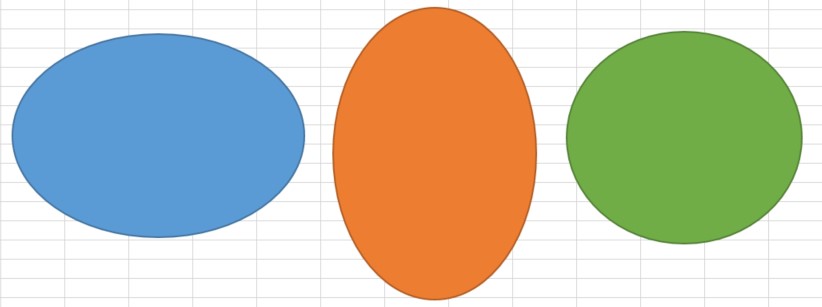
Excel'de dairelerin renklerini değiştirmek için rengini değiştirmek istediğiniz daireye çift tıklatın ve Excel'in üst menüsünde beliren format menüsündeki renk seçeneklerini kullanın. Daireye dış çizgi eklemek, yansıma efekti eklemek, gölge eklemek gibi tasarımsal vurgular için de yine format menüsünü kullanabilirsiniz.